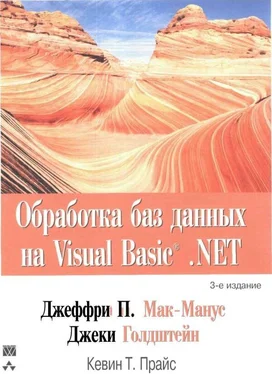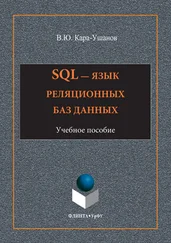Еще одним недостатком использования типизированных наборов данных является необходимость повторной генерации и компиляции типизированных объектов — наборов данных при изменении схемы данных.
Наконец, стандартный нетипизированный объект DataSet настолько прост в использовании, что он может служить альтернативным вариантом для работы с данными без применения какой-то определенной схемы. Дополнительными преимуществами объекта DataSet является возможность работы с данными в формате XML.
ГЛАВА 8
Работа с проектом базы данных среде Visual Studio .NET
Проект базы данных — это особый тип проекта Visual Studio .NET, предназначенный для создания и управления SQL-сценариями баз данных.
Чтобы разработка приложений для работы с базами данных была проще и удобнее, в последнюю версию Visual Studio .NET включено множество новых полезных инструментов, а также усовершенствованных прежних инструментов, которые присутствовали в ранних версиях программы.
Инструменты Visual Studio .NET для работы с базой данных позволяют пользователю, не выходя за пределы среды Visual Studio .NET, быстро создавать, изменять и тестировать объекты баз данных: таблицы, представления, запросы, хранимые процедуры и т.д. Главное достоинство данного продукта состоит в существенном повышении эффективности проектирования и создания программных продуктов. Кроме того, значительно упростилась установка и лицензирование программы.
Некоторые из рассмотренных далее инструментов описаны в предыдущих главах, а их использование часто имеет интуитивно понятный характер. Многие инструменты должны быть хорошо известны пользователям, которые имеют опыт работы с базами данных Microsoft Access. Тем же, кто сталкивается с такими инструментами впервые, будет полезно познакомиться со справочными материалами Visual Studio .NET.
В этой главе описываются способы применения инструментов проекта базы данных Visual Studio .NET для работы с базами данных.
Создание проекта базы данных
Проект базы данных Visual Studio.NET предназначен для разработки, тестирования и выполнения сценариев и запросов SQL, а также для управления ими. Этот проект не связан напрямую ни с одним из .NET-совместимых языков программирования, например Visual Basic или С#. При разработке многоуровневого приложения данный тип проекта упрощает процесс проектирования и создания уровня базы данных, а также управления им.
В одних приложениях проект базы данных может быть частью кода приложения, а в других — отдельным администрирующим решением, которое используется для установки и сопровождения базы данных создаваемого приложения.
Для включения проекта базы данных в решение Visual Studio .NET выполните перечисленные ниже действия.
1. Откройте диалоговое окно Add New Project (Создать новый проект), выбрав команду меню File→Add Project→New Project (Файл→Создать проект→Новый проект) или щелкнув правой кнопкой мыши на названии решения в окне Solution Explorer и выбрав в контекстном меню команду Add→New Project (Создать→Новый проект).
2. В левой части Project Types (Типы проектов) диалогового окна Add New Project найдите каталог Other Projects (Другие проекты) и раскройте его, щелкнув на пиктограмме с изображением знака "плюс".
3. Выберите каталог Database Projects (Проекты баз данных), а затем выберите шаблон Database Project (Проект баз данных) в правой части окна Templates (Шаблоны).
4. В текстовом поле Name (Имя) укажите имя проекта NoveltyData, в текстовом поле Location (Расположение) укажите путь к файлам проекта, а затем щелкните на кнопке OK.
5. На экране отобразится диалоговое окно SQL Server Login (Регистрация в SQL Server) с предложением выбрать используемый сервер баз данных и ввести учетное имя и пароль. В списке Server (Сервер) выберите сервер (local) и установите флажок параметра Trusted Connection (Доверительное подключение).
6. Если ранее в окне Server Explorer не были определены никакие подключения к базе данных, то на экране отобразится диалоговое окно Data Link Properties (Свойства подключения к базе данных), в котором можно определить новое подключение к базе данных.
7. Если в окне Server Explorer уже определено хотя бы одно подключение к базе данных, то на экране появится диалоговое окно Add Database Reference (Создать ссылку на базу данных). В списке имеющихся ссылок выберите нужную ссылку или щелкните на кнопке Add New Reference (Создать новую ссылку), чтобы открыть диалоговое окно Data Link Properties (Свойства подключения к базе данных), в котором можно определить новое подключение к базе данных.
8. В списке имеющихся ссылок выберите ссылку на базу данных Novelty и щелкните на кнопке OK. (Если этой ссылки все же нет, ее придется создать, щелкнувна кнопке Add New Reference.)
Читать дальше